Unabhängig davon, ob Sie akademische, finanzielle oder persönliche Dokumente bearbeiten, Sie können nicht vor dem Ausfüllen von Formularen davonlaufen. Das Ausfüllen von Formularen wird immer wichtiger und Sie müssen einen Weg finden, dies schnell und einfach zu tun. Wenn Sie immer noch viel Geld ausgeben, um Experten zu beauftragen, ist es vielleicht an der Zeit, nach anderen Möglichkeiten zu suchen. Sie müssen nur einen geeigneten PDF-Creator für ausfüllbare PDF finden, um problemlos PDF-Formulare oder ausfüllbares PDF zu erstellen. Das Finden des richtigen Programmes kann sich als entmutigend erweisen. In diesem Artikel werden einige der besten Tools zum Erstellen von PDF-Formularen genannt, einschließlich PDFelement.
Teil 1: Die 4 besten Fillable PDF Creator für PC/Mac
Wenn Sie sich das beste Endergebnis wünschen, sollten Sie einen guten PDF-Formularersteller verwenden. Im Folgenden finden Sie unsere besten PDF-Formularersteller für Ihre Aufgaben.
1. PDFelement - Ausfüllbarer PDF-Formular-Creator
Wondershare PDFelement - PDF Editor ist die Nummer 1, wenn es darum geht, PDF-Formular zu erstellen. Dieses Tool ist aufgrund der Vielzahl an Funktionen unübertroffen. Sie können jede PDF-Aufgabe ausführen, ohne ein Tool eines Drittanbieters zu benötigen. Sie können mit wenigen Klicks interaktive und nicht interaktive Formulare erstellen, die Formularausrichtung durchführen, Formulareigenschaften anpassen, Formulare ausfüllen, Formulardaten extrahieren, Formulardaten importieren / exportieren und verschiedene Formularvorlagen verwenden, die für verschiedene Branchen und Größen geeignet sind.
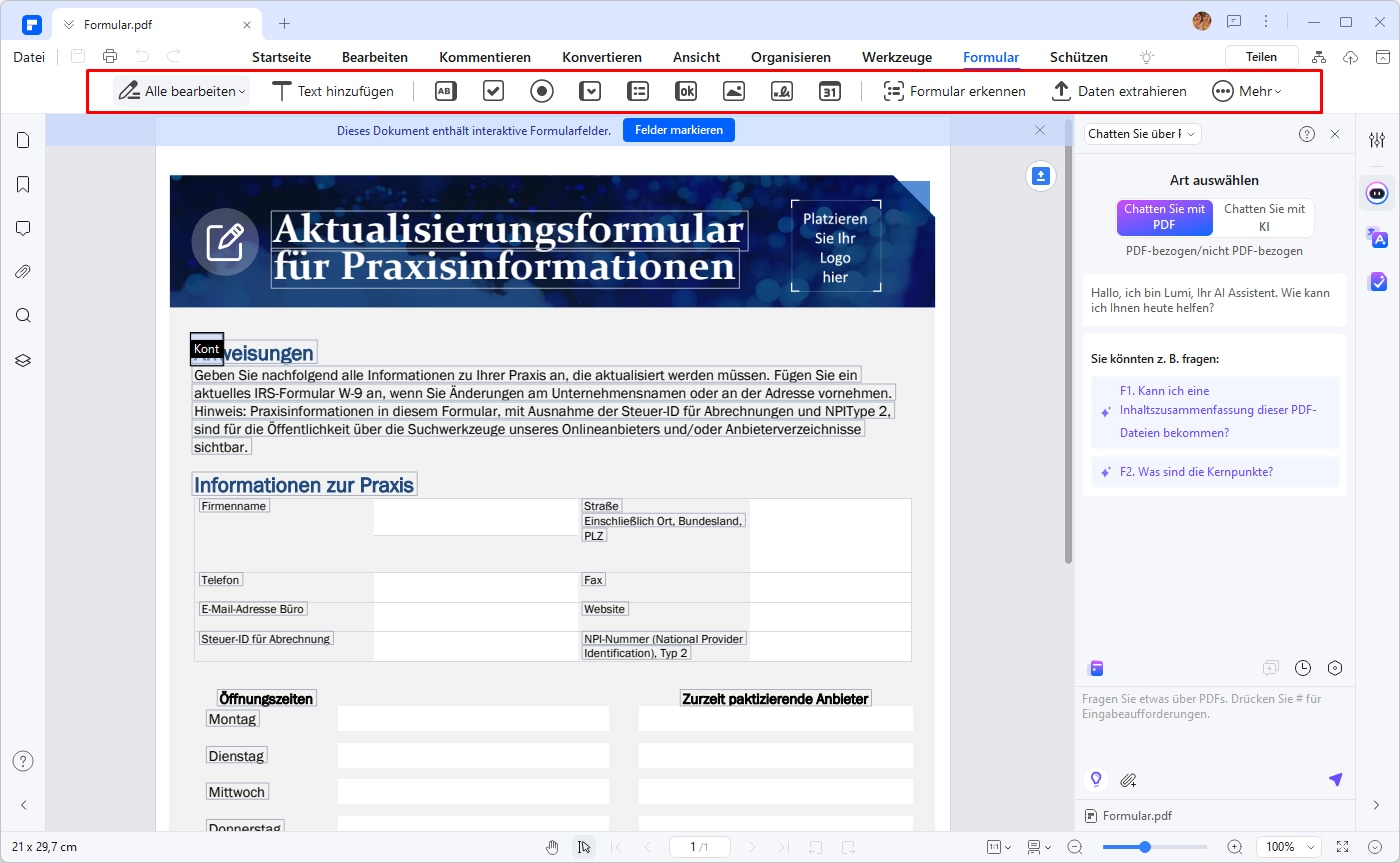
Vorteile:
- Es hat eine kostenlose Testversion und eine erschwingliche Premium-Version.
- Es ist mit vielen leistungsstarken Funktionen ausgestattet.
- Es hat eine elegante Oberfläche, die die Navigation der Benutzer extrem einfach macht.
Vorteile:
- Die kostenlose Testversion verfügt über eingeschränkte Formularfunktionen.
 G2-Wertung: 4.5/5 |
G2-Wertung: 4.5/5 |  100 % Sicher |
100 % Sicher |Beurteilung für Wondershare PDFelement
Wie Sie ausfüllbares PDF erstellen? (Schritt-für-Schritt Anleitung)
Schritt 1. PDF-Datei hochladen
Wenn Sie PDFelement auf Ihrem Computer installiert haben, tippen Sie auf das PDFelement-Symbol, um es zu starten. Klicken Sie dann auf die Schaltfläche „+“, um ein nicht ausfüllbares PDF-Formular zu öffnen oder ein leeres PDF im PDFelement-Fenster zu erstellen.

Schritt 2. Erstellen Sie ein ausfüllbares PDF-Formular
Sobald die PDF-Datei geöffnet ist, gehen Sie zur Symbolleiste und klicken Sie auf die Registerkarte „Formular“. Das Programm stellt Ihnen verschiedene ausfüllbare Formularfelder zur Verfügung, darunter das Textfeld, das Kontrollkästchen, das Optionsfeld, die Kombinationsschaltfläche und das Listenfeld. Klicken Sie einfach auf die gewünschte Option und wählen Sie dann die Stelle aus, an der sie in Ihrem PDF erscheinen soll. Sie können die Feldgröße, Farbe, Stil usw. anpassen.
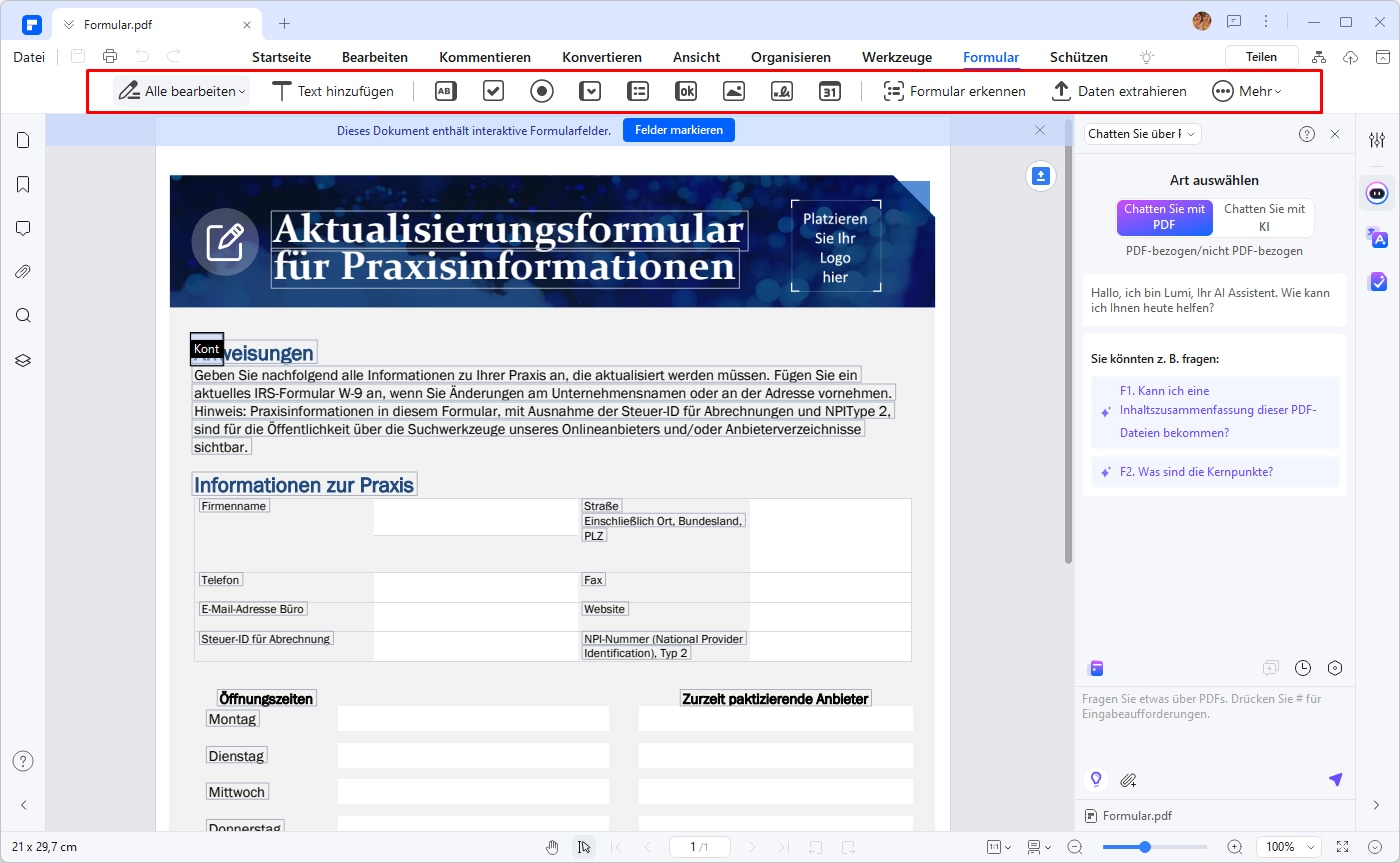
Schritt 3. Ausfüllbares Formular anzeigen
Nachdem Sie ein perfektes Formular erstellt haben, speichern Sie das PDF-Formular und senden Sie es an Ihre Kunden oder Kollegen. Jetzt kann jeder das Formular ganz einfach ausfüllen, indem er die PDF-Datei in einem Browser oder PDF-Viewer öffnet. Mit PDFelement ist das Erstellen einer ausfüllbaren PDF-Datei ganz einfach.
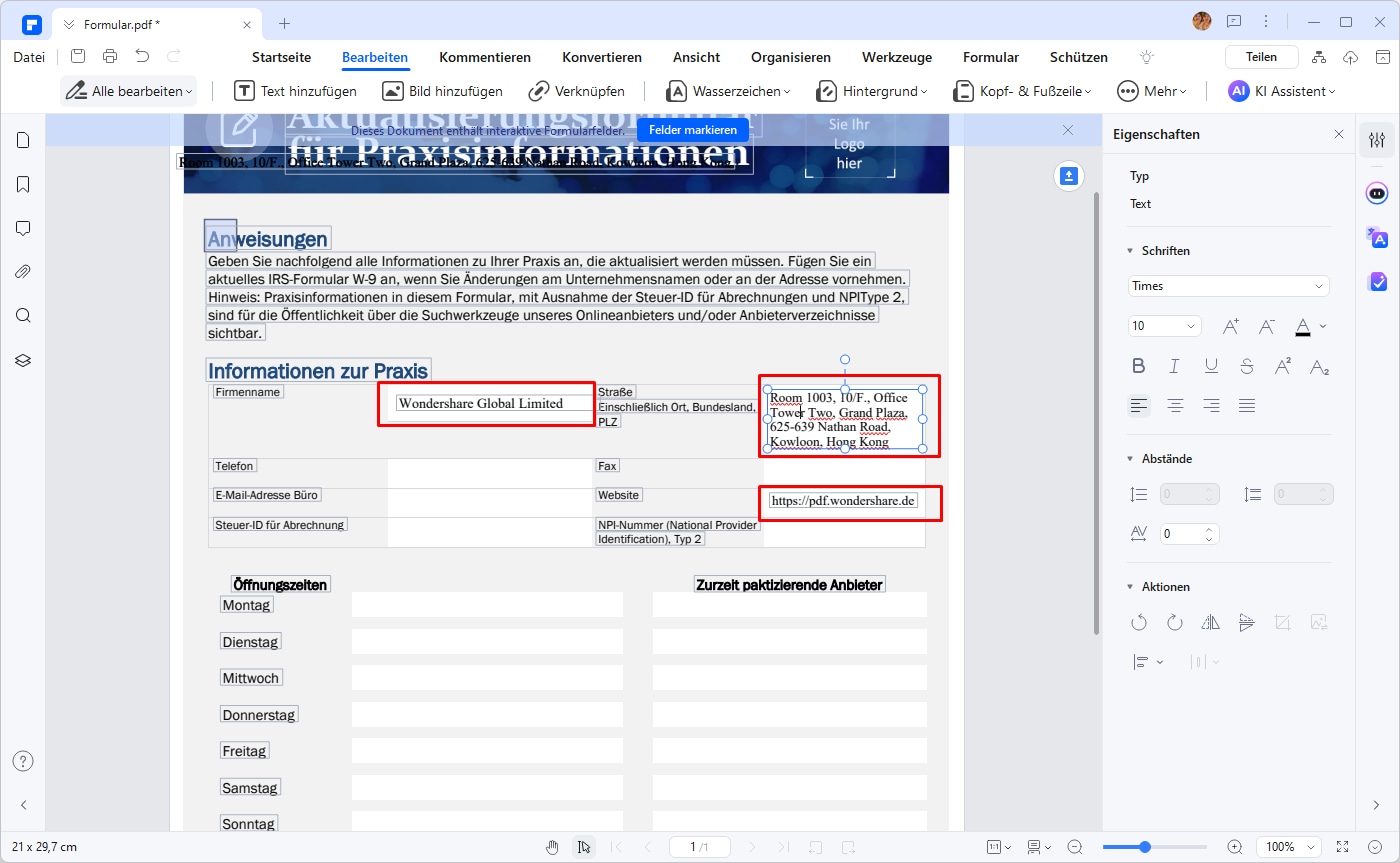
 G2-Wertung: 4.5/5 |
G2-Wertung: 4.5/5 |  100 % Sicher |
100 % Sicher |Video Tutorial: So erstellen Sie ausfüllbare PDF-Formulare | Wondershare PDFelement
 G2-Wertung: 4.5/5 |
G2-Wertung: 4.5/5 |  100 % Sicher |
100 % Sicher |2. Adobe PDF-Formularersteller zum Ausfüllen
Adobe Acrobat ist ein gebräuchlicher Name in der Branche zum Erstellen von PDF-Formularen. Dieses Programm gibt es schon lange und es ist mit mehreren guten Funktionen ausgestattet. Mit Adobe Acrobat können Benutzer ihre alten Formulare und Papierdokumente mühelos in digitale, ausfüllbare PDF-Dateien umwandeln. Unabhängig davon, ob es sich um ein einfaches Word- oder Excel-Formular handelt, können Sie mit diesem Programm digitale Felder intelligenter gestalten. Es erkennt automatisch statische Formularfelder und macht sie ausfüllbar.
Vorteile:
- Es erkennt statische Felder automatisch und macht sie ausfüllbar.
- Es verfügt über leistungsstarke und professionelle Bearbeitungs- und Erstellungsfunktionen.
Nachteile:
- Die Testversion ist begrenzt, während die Premium-Versionen teuer sind.
- Die Form des Erstellungs- und Füllprozesses ist langwierig.
Bewertung für Adobe PDF Fillable Form Creator

3. Foxit Ausfüllbarer PDF-Creator
Foxit PDF Editor gehört zu den Tools, die einige der besten Eigenschaften zum Entwerfen eines Formulars bieten. Dieser ausfüllbare PDF-Ersteller integriert Multimedia- und mehrsprachige Optionen an einem Ort. Für die umfassende Formulargestaltung bietet die Plattform eine Vielzahl ausdrucksstarker Funktionen wie ausfüllbare Textfelder, benutzerdefinierte Schaltflächen usw., die Ihnen bei der Einrichtung eines möglichst interaktiven Formulars helfen.
Vorteile:
Hat im Rahmen der angebotenen Funktionen eine sehr gute Leistung.
Es hilft bei der Integration von Multimediadateien in Dokumente.
Nachteile:
Foxit PDF Editor wird in einer sehr begrenzten Testversion angeboten, sodass Benutzer ihn nicht perfekt erkunden können.

Beurteilung für Foxit Fillable PDF Creator
4. PDFill PDF-Formularersteller
PDFill ist ein weiterer beliebter Name in der Branche der PDF-Formularerstellung. Mit diesem Programm können Sie ausfüllbare und speicherbare Formulare erstellen, unter anderem mithilfe von Textfeldern, Kontrollkästchen, Optionsfeldern und Listenfeldern.
Vorteile:
- Es unterstützt die Erstellung interaktiver Formulare.
- Es ist einfach zu bedienen.
Nachteile:
- Bei großen PDF-Dateien arbeitet es langsam.

Beurteilung für PDFill
Teil 2: Die besten 5 füllbaren PDF-Ersteller online
Wenn Sie Formulare für einen bestimmten Zweck entwerfen, achten Sie immer auf ein Tool, das Ihnen die produktivsten Optionen und Funktionen auf dem Markt bietet. Obwohl Offline-Tools für ihre umfangreichen Funktionen bekannt sind, erfordern sie dennoch einen aufwändigen Download- und Installationsvorgang. Um es kurz zu machen: Benutzer arbeiten lieber mit Online-Tools. Daher suchen sie nach der besten Option auf dem Markt. In diesem Artikel werden die besten Online-PDF-Formularersteller vorgestellt, die Sie finden können.
1. JotForm - Ausfüllbarer PDF-Creator online
JotForm ist ein guter PDF-Editor und Formularersteller. Mit diesem Programm können Sie ganz einfach angepasste PDF-Formulare erstellen, die über digitale Geräte ausgefüllt und eingereicht werden können. In nur wenigen Minuten können Sie ausfüllbare Formulare erstellen, die überall verwendet werden können, unabhängig von Gerät oder Internetzugang.
Vorteile:
- Die Nutzer können ihre ausfüllbaren PDFs einfach herunterladen und weitergeben.
- Benutzer können ausfüllbare Formulare erstellen, die auf jedem Gerät verwendet werden können.
Nachteile:
- Es hat nur grundlegende Funktionen.
- Sie begrenzt die Anzahl der Formulare, die ein Benutzer erstellen kann.
- Unbefriedigende Kundenbetreuung.
Bewertung für JotForm Fillable PDF Creator
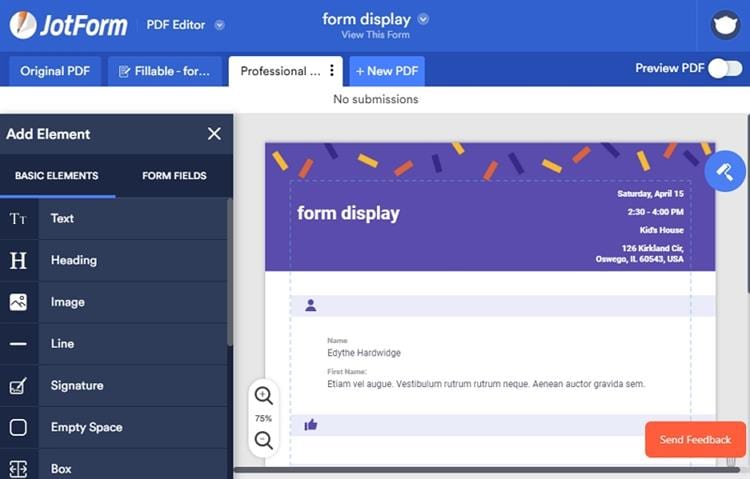
2. DocFly Online-Creator für ausfüllbare PDF-Formulare
Wenn Sie auf der Suche nach der einfachsten Möglichkeit sind, PDF-Formulare online zu erstellen, ist DocFly die richtige Wahl. Das Tool ist bekannt für seine ausdrucksstarken Funktionen innerhalb eines sehr einfachen und effektiven Formularerstellers. Auch Benutzer, die keine Vorkenntnisse im Umgang mit solchen Tools haben, können Formulare perfekt gestalten. DocFly bietet eine Vielzahl von Tools, mit denen sich Formulare einfach erstellen lassen.
Vorteile:
- Die Plattform ist äußerst einfach zu bedienen und intuitiv.
- Bietet eine flexible Auswahl an Tools innerhalb einer Online-Schnittstelle und bietet seinen Benutzern Sicherheit.
Nachteile:
- DocFly muss seinen Kundensupport und seine Interaktion verbessern.
Beurteilung für DocFly Fillable PDF Creator
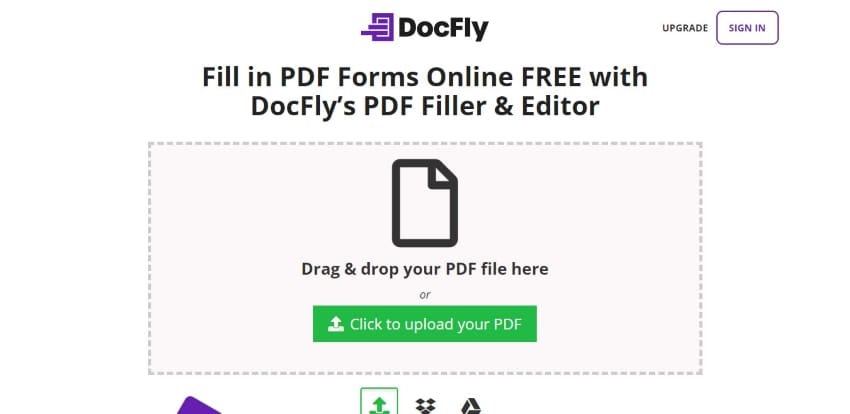
3. Sejda Kostenloser ausfüllbarer PDF-Creator
Sejda ist eine Plattform, die ein Tool anbietet, das dem eines Offline-PDF-Formularerstellers ähnelt, und ist eine gute Option für die Auswahl von Online-Tools für solche Zwecke. Die Plattform bietet einen sehr umfangreichen Satz von Optionen in einem sehr leistungsstarken PDF-Editor, was sie zu einer lohnenden Wahl macht. Die Benutzer haben keine Schwierigkeiten, mit der Benutzeroberfläche des Tools zu arbeiten.
Vorteile:
- Bietet Integration mit verschiedenen Cloud-Diensten.
- Die Online-Plattform bietet eine ganze Reihe von Bearbeitungswerkzeugen.
Nachteile:
- In der kostenlosen Version von Sejda PDF Editor fehlen einige Bearbeitungsmöglichkeiten.
Beurteilung für Sejda Fillable PDF Creator
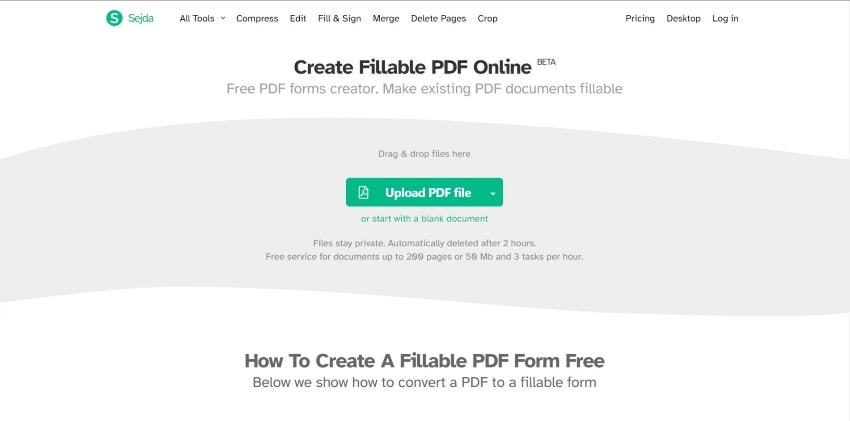
4. PDFescape - Kostenloser PDF-Formular-Creator
PDFescape bietet eine sehr einfache und vollständige Online-Erfahrung für seine Benutzer, auch bei einer begrenzten Auswahl an Funktionen. PDFescape ist nicht nur praktisch, sondern bietet auch viele Bearbeitungswerkzeuge, mit denen Sie die Formulare perfekt einrichten können. Wenn Sie ein einfaches Formular entwerfen möchten, ist es ratsam, PDFescape für diesen Zweck zu verwenden. Die Online-Plattform stellt sicher, dass alle Anforderungen auf jeden Fall erfüllt werden.
Vorteile:
- Sie können PDF-Formate aus Hunderten von Dateitypen erstellen.
- Gestalten Sie PDF-Formulare mit den kostenlosen Online-Bearbeitungsfunktionen.
Nachteile:
- In der kostenlosen Version gibt es eine Menge Werbung.
Beurteilung für PDFescape Fillable PDF Creator
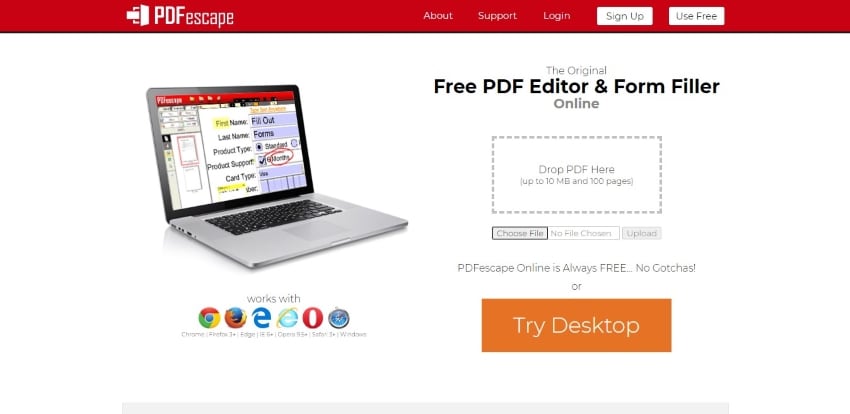
5. pdfFiller - Kostenloser ausfüllbarer PDF-Maker
Im Gegensatz zu anderen Online-Plattformen bietet pdfFiller eine einzigartige Erfahrung beim Ausfüllen und Bearbeiten von Online-Formularen. Es bietet den Nutzern nicht nur die Möglichkeit, Formulare von Grund auf zu erstellen, sondern pdfFiller ist auch dafür bekannt, dass es Hunderte von einzigartigen Formularmustern enthält, die effizient zum Ausfüllen von Formularen verwendet werden können. Dieser einzigartige kostenlose PDF-Formularersteller ist eine sehr empfehlenswerte Option für alle, die schnell Formulare entwerfen möchten.
Vorteile:
- Auf dieser Online-Plattform gibt es zahlreiche Bearbeitungsmöglichkeiten.
- Benutzer, die nicht wissen, wie man Formulare entwirft, können die Formularvorlagen von pdfFiller verwenden.
Nachteile:
- Die Probezeit, die auf der Plattform angeboten wird, ist nicht sehr beeindruckend.
Bewertung für pdfFiller ausfüllbarer PDF-Maker
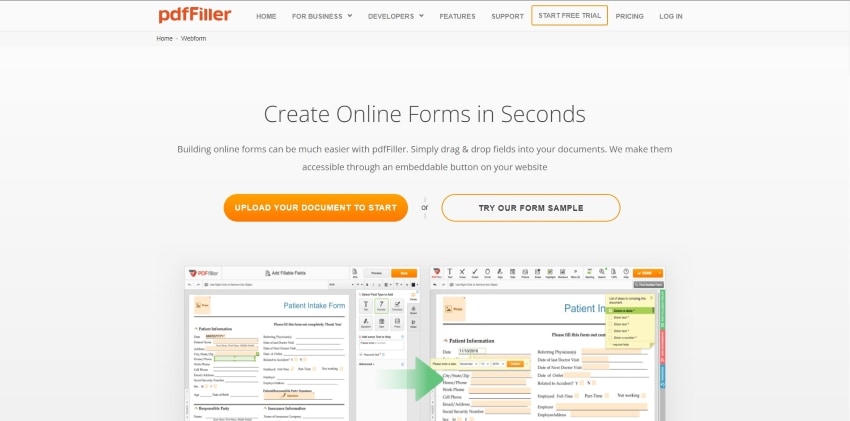
Teil 3: Vergleich von Offline- und Online-PDF-Erzeuger (ausfüllbar)
| Offline-Formularersteller | PDFelement | Adobe Acrobat | Foxit PDF | PDFill |
| Plattform | Win, Mac iOS und Android | Win, Mac iOS und Android | Win, Mac iOS und Android | Win, Mac |
| Preis |
€89/Jahr €119/Dauerlizenz |
€35,69/Jahr €284,03/Jahr |
€131/Jahr €197/Dauerlizenz |
Unbekannt |
| PDF wie Word einfach bearbeiten | ||||
| Formular erkennen | ||||
| Daten extrahieren | ||||
| Stabilität | hoch | hoch | hoch | mittel |
Es gibt viel zu diskutieren, wenn es darum geht, sich für Offline- oder Online-PDF-Formularersteller zu entscheiden. Obwohl die meisten Menschen Offline-PDF-Formularersteller bevorzugen, gibt es auch Personen, die lieber über Online-Plattformen arbeiten. Einer der Hauptgründe für die Arbeit über Online-Plattformen ist die Behinderung des Herunterladens von Software auf das Gerät.
Auch wenn es sich gut anhört, sind viele Probleme mit Online-Plattformen verbunden. Online-Ersteller von ausfüllbaren PDF-Dokumenten mögen eine gute Sache sein, aber sie funktionieren nur mit einer funktionierenden Internetverbindung. Außerdem sind die Tools nicht umfangreich genug, um eine einzigartige Erfahrung beim Ausfüllen von PDF-Formularen zu bieten. Daher sollten Sie sich nach Offline-PDF-Formularerstellern wie PDFelement umsehen, wenn Sie eine gute Erfahrung mit beeindruckenden Tools benötigen.
 G2-Wertung: 4.5/5 |
G2-Wertung: 4.5/5 |  100 % Sicher |
100 % Sicher |Teil 4: Tipps zum Erstellen vom ausfüllbaren PDF
Hier sind einige Tipps zum Erstellen eines ausfüllbaren PDF-Dokuments:
- Verwenden Sie eine PDF-Bearbeitungssoftware: Nutzen Sie eine zuverlässige PDF-Bearbeitungssoftware wie PDFelement, die Funktionen zum Erstellen von ausfüllbaren PDF-Formularen bietet.
- Planen Sie das Formular: Überlegen Sie sich im Voraus, welche Felder und Informationen das Formular enthalten soll. Erstellen Sie eine Skizze oder ein Konzept, um sicherzustellen, dass das Formular übersichtlich und benutzerfreundlich ist.
- Wählen Sie das richtige Formularfeld: Wählen Sie das richtige Formularfeld aus, um sicherzustellen, dass das Formular korrekt ausgefüllt werden kann. Dazu gehören Textfelder, Kontrollkästchen, Optionsfelder, Dropdown-Listen und mehr.
- Platzieren Sie die Formularfelder: Platzieren Sie die Formularfelder an der richtigen Stelle im Dokument. Stellen Sie sicher, dass sie gut sichtbar und leicht zugänglich sind.
- Konfigurieren Sie die Formularfelder: Konfigurieren Sie die Formularfelder, um sicherzustellen, dass sie den Anforderungen des Formulars entsprechen. Dazu gehören die Größe, Schriftart, Farbe und Ausrichtung der Felder.
- Testen Sie das Formular: Testen Sie das Formular, um sicherzustellen, dass es korrekt funktioniert und alle erforderlichen Informationen erfasst werden können. Füllen Sie das Formular aus und überprüfen Sie, ob alle Felder korrekt ausgefüllt werden können.
- Speichern Sie das ausfüllbare PDF: Speichern Sie das ausfüllbare PDF-Dokument, um die Änderungen zu sichern. Verwenden Sie am besten eine neue Datei oder speichern Sie das bearbeitete Dokument unter einem anderen Namen, um das Original beizubehalten.
- Teilen Sie das Formular: Teilen Sie das ausfüllbare PDF-Formular mit anderen, indem Sie es per E-Mail senden oder auf einer Website veröffentlichen.
Diese Tipps helfen Ihnen dabei, ein ausfüllbares PDF-Formular effektiv zu erstellen. Verwenden Sie eine zuverlässige PDF-Bearbeitungssoftware wie PDFelement, um das Erstellen von ausfüllbaren PDF-Formularen schnell und einfach zu gestalten.
 G2-Wertung: 4.5/5 |
G2-Wertung: 4.5/5 |  100 % Sicher |
100 % Sicher |Teil 5: FAQs zum PDF Fillable Creator?
1. Welches ist der beste Generator für ausfüllbare PDF-Formulare?
Wenn Sie verstehen, warum Offline-PDF-Editoren für diesen Zweck verwendet werden, stellt sich die nächste Frage nach der Plattform, die die besten Dienste bietet. Wenn Sie auf der Suche nach der besten Software für ausfüllbare Formulare sind, die alle anderen in Bezug auf die angebotenen Dienste übertrifft, ist PDFelement sicherlich Ihre Wahl. Die Plattform bietet den Nutzern eine sehr beeindruckende Vielfalt an ausfüllbaren Formularen.
Die Benutzer können mit diesem Werkzeug Formulare auf eine gesunde Art und Weise erstellen. PDFelement bietet die Möglichkeit, ausfüllbare Textfelder, Kontrollkästchen, Optionsfelder, Listenfelder, Kombinationsfelder, Drucktasten und viele andere Widgets in ein Formular einzufügen. Wenn Sie auf der Suche nach einer schnellen Formularerstellung sind, hat die Template Mall ihren Benutzern viel zu bieten. Das macht PDFelement sicherlich zum besten PDF-Formularersteller auf dem Markt.
2. Wie verwandle ich mein PDF in ein ausfüllbares Formular?
Wenn Sie wissen möchten, wie Sie ein PDF in ein ausfüllbares Formular umwandeln können, ist PDFelement die Lösung. Dieses Tool kann Ihnen dabei helfen, PDFs in ausfüllbare Formulare umzuwandeln, und zwar mit einem unkomplizierten Verfahren. Um ein PDF in ein ausfüllbares Formular zu verwandeln, öffnen Sie eine PDF-Datei in PDFelement. Klicken Sie auf die Registerkarte "Form" und wählen Sie die Option "Recognize Form". Dadurch werden alle Formularfelder automatisch erkannt. Sobald Sie die ausfüllbaren Felder mit PDFelement hinzugefügt haben, wechseln Sie zu "Vorschau", um das Formular auszufüllen oder es anderen zum Ausfüllen zu schicken.Lesen Sie mehr darüber, wie man PDF in ausfüllbares Formular umwandelt.
3. Wie erstelle ich eine ausfüllbare PDF-Datei aus Word?
Um ein ausfüllbares PDF aus Word zu erstellen, können Sie PDFelement oder eine andere PDF-Bearbeitungssoftware verwenden. Öffnen Sie zunächst Word und erstellen Sie ein Word-Dokument. Erstellen Sie dann ein Formular und geben Sie alle Details ein, die Sie für Ihr Formular benötigen. Wenn Sie ausfüllbare Felder wünschen, speichern Sie das Formular in einem PDF-Format. Nun können Sie das PDF-Formular mit PDFelement öffnen und ausfüllbare Formularfelder, Kontrollkästchen und andere interaktive Formulare hinzufügen. Lesen Sie mehr darüber, wie Sie aus Word eine ausfüllbare PDF-Datei erstellen können.
4. Wie kann ich ein ausfüllbares PDF ohne Acrobat erstellen?
Sie können eine ausfüllbare PDF-Datei ohne Adobe Acrobat erstellen, indem Sie kostenlose Online-Tools wie PDFescape oder JotForm verwenden. Mit diesen Tools können Sie Ihr PDF-Dokument hochladen und ein ausfüllbares Formular hinzufügen. Sobald Sie Ihr Formular erstellt haben, können Sie es als ausfüllbare PDF-Datei herunterladen und mit anderen teilen. Alternativ können Sie eine ausfüllbare PDF-Datei auch mit einer Acrobat-Alternative wie PDFelement erstellen, indem Sie Formularfelder hinzufügen und das Dokument als PDF speichern.
5. Wie erstelle ich ein PDF Formular zum Ausfüllen in Excel?
Um ein PDF-Formular zum Ausfüllen in Excel zu erstellen, können Sie die folgenden Schritte befolgen:
Schritt 1. Öffnen Sie Microsoft Excel und erstellen Sie das Formular mit den gewünschten Feldern, Texten und Optionen.
Schritt 2. Stellen Sie sicher, dass Sie die Zellen und deren Formatierung entsprechend den Anforderungen des Formulars einrichten. Verwenden Sie beispielsweise Dropdown-Listen, Kontrollkästchen oder Datumsfelder.
Schritt 3. Überprüfen Sie, ob alle erforderlichen Felder und Informationen im Formular enthalten sind.
Schritt 4. Klicken Sie auf "Datei" und wählen Sie "Speichern unter". Wählen Sie das gewünschte Speicherort und geben Sie einen Dateinamen ein.
Schritt 5. Wählen Sie im Dropdown-Menü "Dateityp" die Option "PDF" aus und klicken Sie auf "Speichern". Dadurch wird das Excel-Formular als PDF-Datei gespeichert.
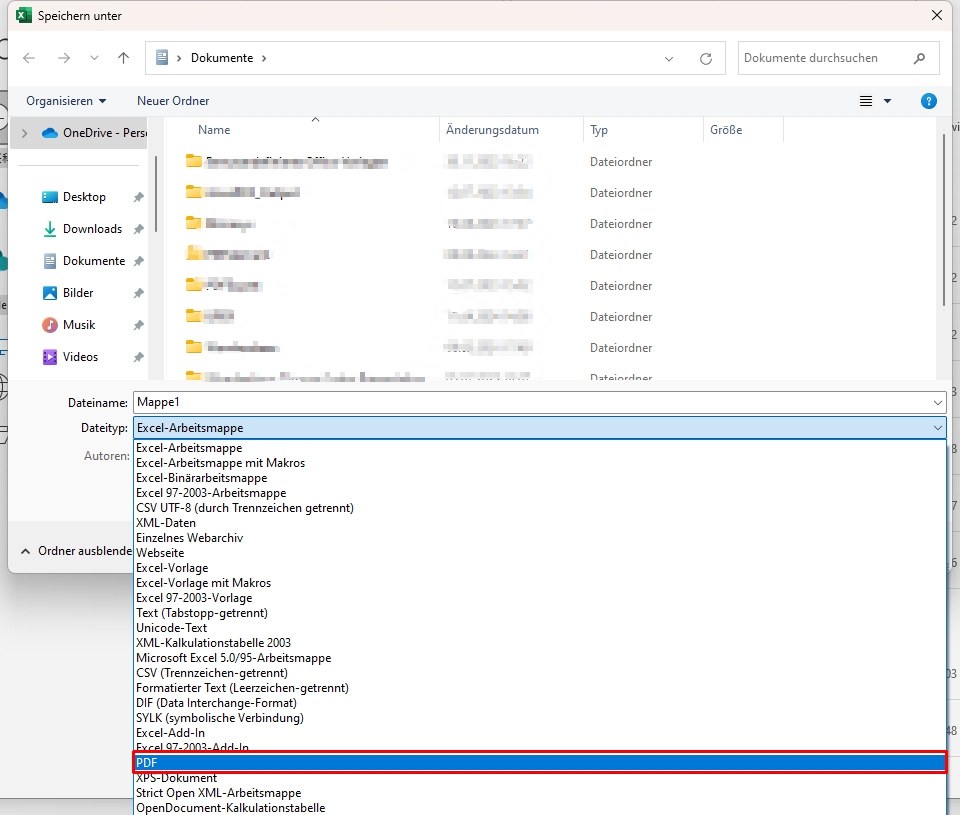
Schritt 6. Öffnen Sie die erstellte PDF-Datei in einem PDF-Editor wie PDFelement.
Schritt 7. Überprüfen Sie das PDF-Formular und stellen Sie sicher, dass alle Felder und Optionen korrekt angezeigt werden.
Schritt 8. Speichern Sie die PDF-Datei und stellen Sie sicher, dass das Formular zum Ausfüllen bereit ist.
Beachten Sie, dass das Erstellen eines PDF-Formulars aus Excel die Formatierung und Funktionen des Formulars beibehalten sollte. Es ist jedoch wichtig, das erstellte PDF-Formular zu überprüfen und sicherzustellen, dass alle Felder und Optionen ordnungsgemäß funktionieren, bevor Sie es verteilen oder verwenden.
Fazit
Zusammenfassend lässt sich sagen, dass das Erstellen von ausfüllbaren PDF-Formularen heutzutage unerlässlich ist. Es gibt viele Tools, die Ihnen dabei helfen können, aber PDFelement ist zweifellos die beste Wahl. Mit seinen leistungsstarken Funktionen und der einfachen Benutzeroberfläche können Sie schnell und einfach ausfüllbare PDF-Formulare erstellen. Darüber hinaus bietet PDFelement auch eine beeindruckende Funktion zur Bearbeitung von Grafiken und Bildern, einschließlich der Möglichkeit, PDF-Dateien zu bearbeiten und zu optimieren. Probieren Sie es aus und erleben Sie die Vorteile selbst!
 G2-Wertung: 4.5/5 |
G2-Wertung: 4.5/5 |  100 % Sicher |
100 % Sicher |



